एक आईटी विशेषज्ञ के रूप में, मैं आपको बता सकता हूं कि वीएमवेयर इस होस्ट पर यूजर लेवल मॉनिटर का समर्थन नहीं करता है। इसका अर्थ है कि यदि आप इस सुविधा का उपयोग करना चाहते हैं, तो आपको इसे करने का दूसरा तरीका खोजना होगा। वहाँ कुछ अन्य विकल्प हैं जिनका आप उपयोग कर सकते हैं, लेकिन मैं इसे आप पर शोध करने के लिए छोड़ता हूँ। पढ़ने के लिए धन्यवाद!
ओलेड और एमोलेड के बीच अंतर
कुछ उपयोगकर्ता VMware वर्कस्टेशन प्रो को चालू करने में असमर्थ हैं वीएमवेयर इस होस्ट पर यूजर लेवल मॉनिटर का समर्थन नहीं करता है गलती। यह त्रुटि संगतता समस्या के कारण होती है। वीबीएस (वर्चुअलाइजेशन आधारित सुरक्षा) जैसी कुछ सुविधाओं के कारण हाइपर-वी सक्षम विंडोज होस्ट पर वीएमवेयर वर्कस्टेशन प्रो चलाना संभव नहीं है। इसलिए, आप हाइपर-वी सक्षम विंडोज होस्ट पर वीएमवेयर नहीं चला सकते हैं। यदि आपको VMware को सक्षम करते समय यह त्रुटि संदेश मिल रहा है, तो इस पोस्ट में दिए गए समाधान समस्या को हल करने में आपकी सहायता कर सकते हैं।

वीएमवेयर इस होस्ट पर यूजर लेवल मॉनिटर का समर्थन नहीं करता है
यदि आप हाइपर-वी सक्षम विंडोज होस्ट पर वीएमवेयर वर्कस्टेशन प्रो चला रहे हैं, तो आप 'के अतिरिक्त निम्न त्रुटि संदेश देख सकते हैं। वीएमवेयर इस होस्ट पर यूजर लेवल मॉनिटर का समर्थन नहीं करता है ' त्रुटि संदेश।
यह होस्ट Intel VT-x का समर्थन नहीं करता है।
यह होस्ट 'इंटेल ईपीटी' एमएमयू हार्डवेयर वर्चुअलाइजेशन का समर्थन नहीं करता है।
यह होस्ट VHV अक्षम के साथ वर्चुअल मशीन में चल रहा है। सुनिश्चित करें कि वर्चुअल मशीन कॉन्फ़िगरेशन फ़ाइल में VHV सक्षम है।
वीएमवेयर वर्कस्टेशन और डिवाइस/क्रेडेंशियल गार्ड असंगत हैं।
उपरोक्त सभी मामलों में, VMware वर्कस्टेशन प्रो प्रारंभ नहीं होता है। निम्नलिखित समाधान समस्या को हल करने में आपकी सहायता कर सकते हैं;
- हाइपर- V को अक्षम करें
- हाइपर- V संबंधित सभी सेवाएँ बंद करें
- वर्चुअलाइजेशन-आधारित सुरक्षा अक्षम करें (वीबीएस)
आइए इन सभी सुधारों को विस्तार से देखें।
1] हाइपर-वी को अक्षम करें
जैसा कि इस लेख में पहले बताया गया है, VMware वर्कस्टेशन प्रो हाइपर-वी सक्षम विंडोज होस्ट के साथ संगत नहीं है। इसलिए, यदि आपने विंडोज होस्ट मशीन पर हाइपर-वी को सक्षम किया है, तो आप उस पर वीएमवेयर वर्कस्टेशन प्रो नहीं चला पाएंगे। इस समस्या को ठीक करने के लिए, आपको Windows उन्नत सुविधाओं में Hyper-V को अक्षम करना होगा। निम्नलिखित कदम इसमें आपकी मदद करेंगे:
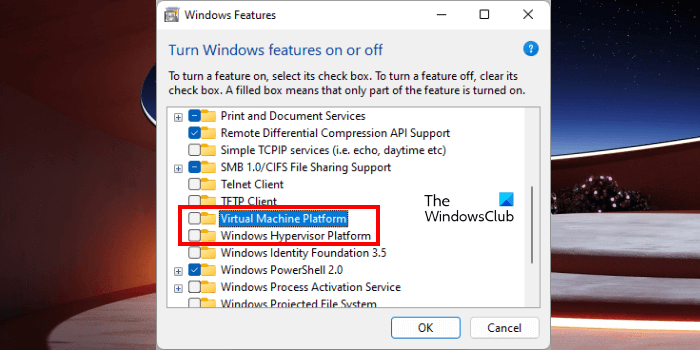
खराब छवि त्रुटि विंडोज़ 10
- खुला कंट्रोल पैनल .
- चुनना वर्ग में द्वारा देखें तरीका।
- के लिए जाओ ' कार्यक्रम > कार्यक्रम और सुविधाएँ »।
- क्लिक विण्डोस के सुविधा को बंद या चालू करो बायीं ओर से।
- साफ़ विंडोज हाइपरविजर प्लेटफॉर्म और वर्चुअल मशीन प्लेटफॉर्म चेकबॉक्स। अगर आप देखें हाइपर-वी चेकबॉक्स उन दो चेकबॉक्स के बजाय, इसे अक्षम करें।
- क्लिक अच्छा और अपने कंप्यूटर को पुनरारंभ करें।
जांचें कि क्या समस्या बनी रहती है। यदि हां, तो अगला समाधान आजमाएं।
2] सभी हाइपर-वी संबंधित सेवाओं को रोकें।
यदि VMware अभी भी शुरू करने से इंकार करता है और वही त्रुटि संदेश दिखाता है, तो हो सकता है कि आपके सिस्टम पर कुछ हाइपर-वी संबंधित सेवाएं चल रही हों। Windows सेवा प्रबंधक में इसकी जाँच करें और Hyper-V सेवाएँ चलाना बंद करें। नीचे लिखे चरणों का पालन करें:
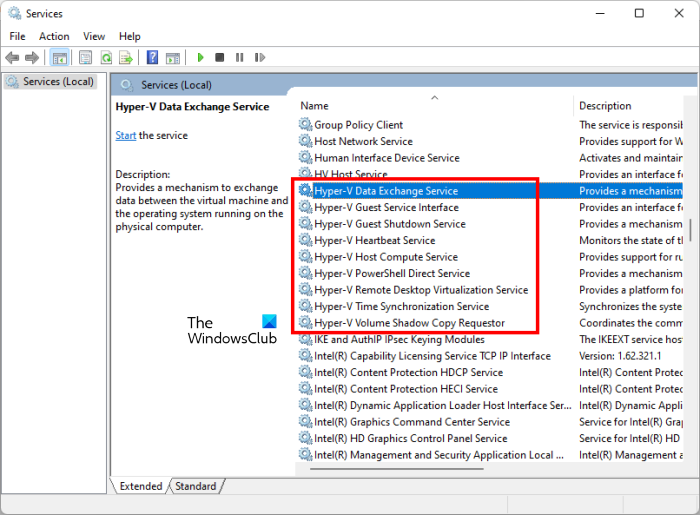
- खुला दौड़ना कमांड फील्ड।
- प्रकार services.msc और दबाएं अच्छा .
- सेवा प्रबंधक ऐप में, नीचे स्क्रॉल करें और सभी हाइपर-वी सेवाएं खोजें।
- सभी Hyper-V सेवाओं को एक-एक करके रोकें। ऐसा करने के लिए, उन पर राइट-क्लिक करें और चुनें रुकना .
स्वचालित रूप से सिस्टम स्टार्टअप पर स्वचालित रूप से प्रारंभ करने के लिए सेट की गई सेवाएँ। यदि किसी हाइपर-वी सेवा का स्टार्टअप प्रकार स्वचालित पर सेट है, तो इसे मैन्युअल में बदलें ताकि सिस्टम स्टार्टअप पर सेवा स्वयं ही प्रारंभ न हो। ऐसा करने के लिए, हाइपर-वी सेवा पर राइट-क्लिक करें जिसकी स्थिति स्वचालित है और चुनें विशेषताएँ . सामान्य टैब पर, चयन करें प्रबंध में लॉन्च प्रकार गिरना। क्लिक आवेदन करना और फिर क्लिक करें अच्छा .
उपरोक्त चरणों को पूरा करने के बाद, अपने कंप्यूटर को पुनरारंभ करें।
3] वर्चुअलाइजेशन आधारित सुरक्षा अक्षम करें (वीबीएस)
समस्या का एक संभावित कारण VBS तकनीक है। यदि आपके विंडोज होस्ट मशीन पर वर्चुअलाइजेशन आधारित सुरक्षा सक्षम है, तो आप वीएमवेयर वर्कस्टेशन प्रो शुरू नहीं कर पाएंगे। यह जांचने के लिए कि आपके सिस्टम पर VBS सक्षम है या नहीं, इन चरणों का पालन करें:
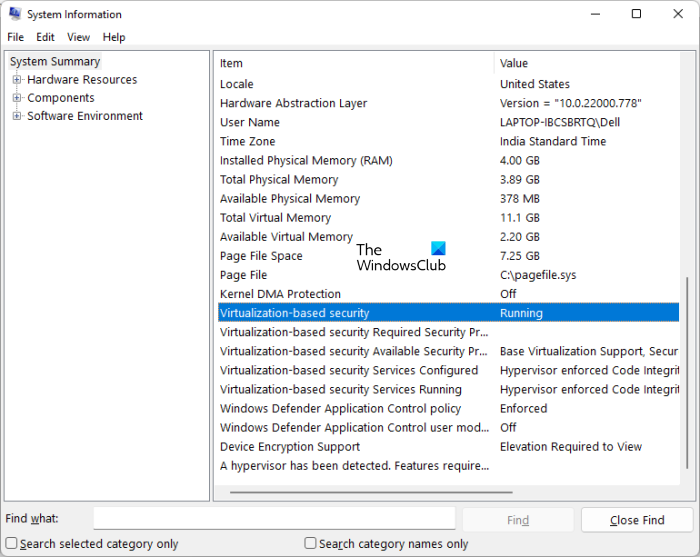
- प्रेस विंडोज सर्च और टाइप करें व्यवस्था जानकारी .
- खोज परिणामों से 'सिस्टम सूचना' चुनें।
- सिस्टम जानकारी में चयन करें सिस्टम सारांश बायीं ओर से।
- नीचे दाईं ओर स्क्रॉल करें और स्थिति देखें वर्चुअलाइजेशन आधारित सुरक्षा .
अगर वीबीएस तकनीक काम कर रही है, तो इसे अक्षम किया जाना चाहिए। ऐसा करने के लिए, इन निर्देशों का पालन करें:
इंटेल ड्राइवर अनइंस्टालर
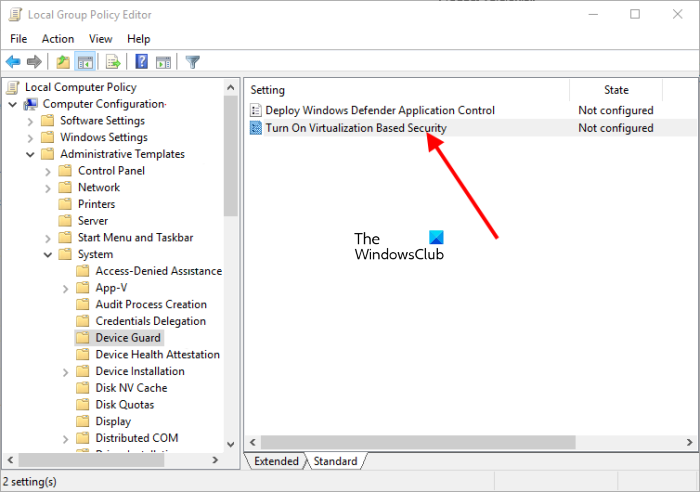
- खुला दौड़ना कमांड फ़ील्ड और प्रकार gpedit.msc . क्लिक अच्छा . यह खुल जाएगा स्थानीय समूह नीति संपादक .
- बढ़ाना कंप्यूटर विन्यास बाईं ओर की शाखा।
- के लिए जाओ ' व्यवस्थापकीय टेम्पलेट > सिस्टम > डिवाइस गार्ड »।
- डबल क्लिक करें प्रौद्योगिकी आधारित वर्चुअलाइजेशन दाहिने तरफ़।
- चुनना दोषपूर्ण .
- सिस्टम को रीबूट करें।
पढ़ना : फ़ाइल को लॉक करने में विफल, VMWare पर मॉड्यूल डिस्क को सक्षम करते समय क्रैश हो जाता है।
यदि आपके पास होम संस्करण है, तो आपके पास स्थानीय समूह नीति संपादक नहीं है। इसलिए, आप रजिस्ट्री संपादक के माध्यम से वर्चुअलाइजेशन आधारित सुरक्षा (वीबीएस) को निष्क्रिय कर सकते हैं। विंडोज रजिस्ट्री विंडोज ओएस का एक पदानुक्रमित डेटाबेस है। रजिस्ट्री को संशोधित करते समय कोई भी गलती आपके सिस्टम में गंभीर त्रुटियाँ पैदा कर सकती है। इसलिए, शुरू करने से पहले, हम अनुशंसा करते हैं कि आप एक सिस्टम पुनर्स्थापना बिंदु बनाएँ और अपनी रजिस्ट्री का बैकअप भी लें।
खुला दौड़ना कमांड फ़ील्ड और प्रकार regedit . क्लिक अच्छा और दबाएं हाँ UAC प्रांप्ट पर। यह क्रिया खुल जाएगी रजिस्ट्री संपादक .
निम्नलिखित पथ को कॉपी करें, इसे रजिस्ट्री संपादक के एड्रेस बार में पेस्ट करें और क्लिक करें आने के लिए .
|_+_| 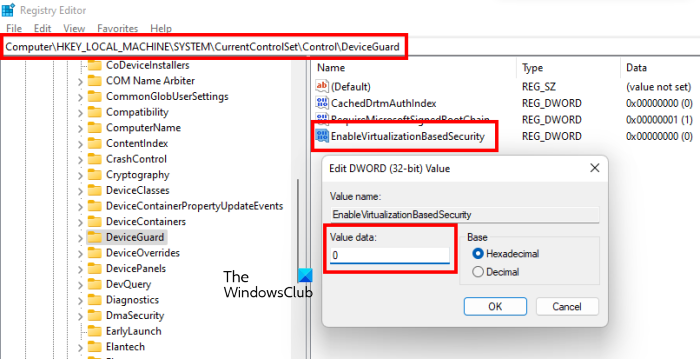
सुनिश्चित करें कि डिवाइसगार्ड बाईं ओर चयनित उपधारा। जाँच करना वर्चुअलाइजेशन आधारित सुरक्षा सक्षम करें मान दाईं ओर उपलब्ध है। यदि नहीं, तो नीचे दिए गए चरणों का पालन करके इसे मैन्युअल रूप से बनाएँ:
- दाईं ओर खाली जगह पर राइट-क्लिक करें।
- के लिए जाओ ' नया > DWORD मान (32-बिट) »।
- आपके द्वारा अभी बनाए गए मूल्य पर राइट क्लिक करें और चुनें नाम बदलें .
- इसे EnableVirtualizationBasedSecurity नाम दें।
राइट क्लिक करें वर्चुअलाइजेशन आधारित सुरक्षा सक्षम करें मूल्य और चयन करें परिवर्तन . उसका डेटा का मान अवश्य दिखाएं 0 . यदि नहीं, तो इसके डेटा मान में 0 दर्ज करें और क्लिक करें अच्छा .
अब निम्न पथ को कॉपी करें, इसे रजिस्ट्री संपादक के एड्रेस बार में पेस्ट करें और क्लिक करें आने के लिए .
|_+_| 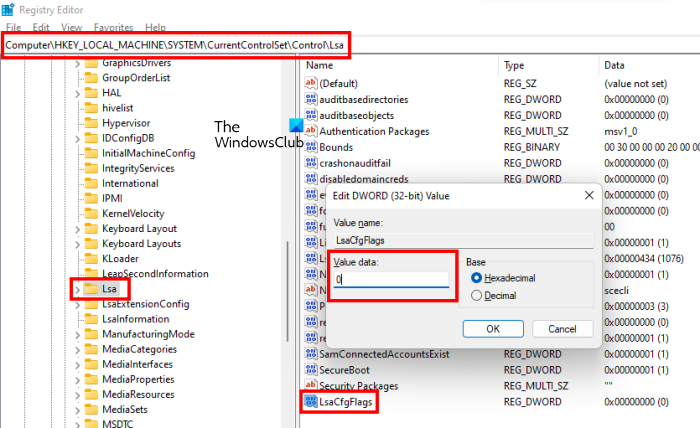
सुनिश्चित करें कि एलएसए बाईं ओर चयनित उपधारा। अब जांचें कि क्या LsaCfgFlags मान दाईं ओर मौजूद है। यदि नहीं, तो उपरोक्त चरणों का पालन करके मैन्युअल रूप से एक DWORD (32-बिट) मान बनाएं और मान को इस रूप में नाम दें lsakfgflags .
ये LsaCfgFlags मान प्रदर्शित होने चाहिए 0 . उस पर राइट क्लिक करें और चुनें परिवर्तन यह जांचने के लिए कि इसका मूल्य डेटा क्या दिखाता है। यदि 0 नहीं है, तो इसके Value Data को 0 में बदलें और OK पर क्लिक करें। रजिस्ट्री संपादक को बंद करें और अपने कंप्यूटर को पुनरारंभ करें।
यह काम करना चाहिए।
पढ़ना : विंडोज 11 में वीएमवेयर प्लेयर वर्चुअल मशीन में टीपीएम कैसे जोड़ें .
क्या वीएमवेयर नेस्टेड वर्चुअलाइजेशन का समर्थन करता है?
नेस्टेड वर्चुअलाइजेशन एक वर्चुअल मशीन को दूसरी वर्चुअल मशीन के अंदर चलाने की प्रक्रिया है। एक बाहरी अतिथि भौतिक हार्डवेयर पर चलने वाली एक वर्चुअल मशीन है, जबकि एक आंतरिक अतिथि एक वर्चुअल मशीन है जो किसी अन्य वर्चुअल मशीन के अंदर चल रही है। इसी तरह, एक होस्ट हाइपरविजर एक हाइपरवाइजर है जो भौतिक हार्डवेयर पर चलता है, जबकि एक अतिथि हाइपरवाइजर एक हाइपरविजर है जो वर्चुअल मशीन के अंदर चलता है।
किसी भी VMware उत्पाद के लिए टाइप 1 हाइपरविजर अतिथि ऑपरेटिंग सिस्टम के रूप में समर्थित नहीं हैं। ESXi भी उत्पादन वातावरण में अतिथि ऑपरेटिंग सिस्टम के रूप में समर्थित नहीं है। हालाँकि, यदि आप ESXi या ESX को नेस्टेड वर्चुअलाइजेशन के रूप में उपयोग करना चाहते हैं, तो आपको नेस्टेड ESXi/ESX के लिए अतिरिक्त लाइसेंस प्राप्त करने की आवश्यकता है।
त्वरित भागों दृष्टिकोण 2016
VMware उत्पादों को Intel और AMD हार्डवेयर पर 64-बिट गेस्ट के लिए हार्डवेयर वर्चुअलाइजेशन की आवश्यकता होती है। इसका मतलब है कि आप नेस्टेड वर्चुअलाइजेशन को केवल तभी सक्षम कर सकते हैं जब आपका प्रोसेसर हार्डवेयर वर्चुअलाइजेशन का समर्थन करता हो। हार्डवेयर वर्चुअलाइजेशन को Intel के लिए VT-x और AMD के लिए AMD-V कहा जाता है। यदि आपका प्रोसेसर इन तकनीकों का समर्थन करता है तो आपको ये विकल्प BIOS में दिखाई देंगे। अपना BIOS दर्ज करें और खोजें इंटेल वर्चुअलाइजेशन टेक्नोलॉजी विकल्प अगर आपके पास एक इंटेल प्रोसेसर है और एएमडी-वी या एसवीएम फैशन अगर आपके पास एएमडी प्रोसेसर है। यदि आप इन विकल्पों को BIOS में देखते हैं, तो उन्हें सक्षम करें।
वीएमवेयर वीएम में नेस्टेड वर्चुअलाइजेशन कैसे सक्षम करें?
आप VMware वर्चुअल मशीन पर नेस्टेड वर्चुअलाइजेशन को सक्षम करके सक्षम कर सकते हैं Intel VT-x/EPT या AMD-V/RVI वर्चुअलाइजेशन आपकी वर्चुअल मशीन सेटिंग्स में। लेकिन इसके लिए आपके CPU को हार्डवेयर वर्चुअलाइजेशन को सपोर्ट करना चाहिए। आप BIOS में प्रवेश करके अपने सिस्टम पर हार्डवेयर वर्चुअलाइजेशन को सक्षम कर सकते हैं। हम पहले ही बात कर चुके हैं कि कैसे जांचें कि आपका प्रोसेसर हार्डवेयर वर्चुअलाइजेशन का समर्थन करता है या नहीं।
उम्मीद है ये मदद करेगा।
और पढ़ें : VMware ब्रिज्ड नेटवर्क बंद है या Windows में पता नहीं चला है।















